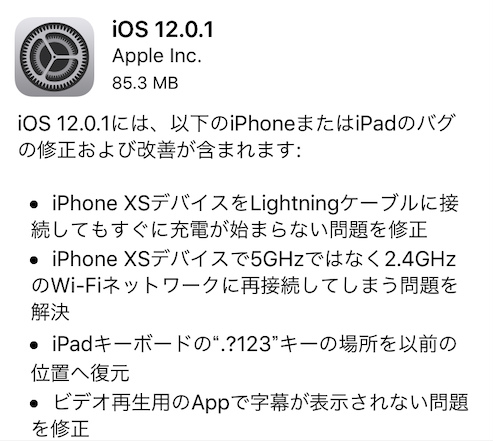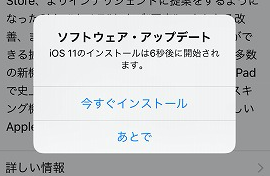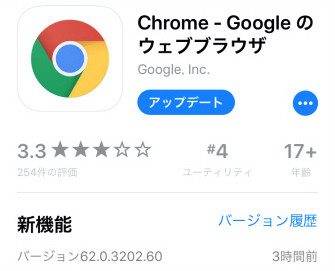iPhone では、1年に1回のメジャーアップデートをしています。
その他に細かい不具合や、機能の追加をしているマイナーアップデートがあります。
このアップデートにかかる所要時間についてご紹介します。
アップデートの種類について
最初にお伝えしましたが、iPhoneのアップデートには大きく分けて2種類のアップデートがあります。
一般的にメジャーアップデートと呼ばれる1年に1回のアップデートと、マイナーアップデートと呼ばれる不具合の修正版です。
メジャーアップデートは大きく機能が追加されるので、その分アップデートに使うファイルも大きくなります。
「iOS10」から「iOS11」などにアップデートする場合がメジャーアップデートにあたります。
逆にマイナーアップデートは不具合の修正がメインのことが多く、ファイル容量も少なめです。
「iOS11」から「iOS11.0.1」などのように、小数点以下のバージョンの数字が変わるときがマイナーアップデートです。
メジャーアップデートの所要時間
メジャーアップデートについて実際に僕がアップデートした時間をご紹介します。
2017年9月に公開された「iOS11」の場合の所要時間です。
この時は「iOS10.3.3」から「iOS11」へのアップデートでした。
ファイル容量が「1.9GB」だったのでダウンロードに時間がかかっています。
我が家はASDSL回線なのでダンロードが遅いためダウンロード終了まで約50分かかりました。
ダウンロード終了してから、実際にアップデートをするわけですが、かかった時間は約10分程度でした。
メジャーアップデートなのでもう少しかかると思いましたが、こんなもんで終わるんですね。
マイナーアップデートの所要時間
マイナーアップデートは「iOS11」から「iOS11.0.1」のように小数点以下の数字が変わるアップデートのことです。
最近の「iOS11」シリーズのマイナーアップデートでは、ダンロード時間を除き、実際にアップデートにかかった時間は、メジャーアップデートと同様に約10分程度でした。
更新を中断する方法について
iPhone のアップデートを開始したのはいいけれど、途中でやめたくなるときもあるかもしれません。
しかし、実際にアップデートが開始されたあとは、アップデートを中断する方法はありません。
アップデート中に充電が切れたり、パソコンと接続してアップデートしている途中にケーブルを抜いてしまうと、iPhoneがかなりの確率で壊れてしまうので、一度アップデートを始めたら絶対に途中でやめないようにしてください。
ただしファイルのダウンロードをしている間なら、ダウンロードを途中でやめるだけなので中断することができます。
まとめ
iPhone のアップデートにかかる時間は、メジャーアップデートでもマイナーアップデートでも時間的には変わりませんでした。
ただ、ダウンロードファイルの容量には大きく差があるので、ダウンロードしていない状態からは、ダウンロード時間がかかるので、その分について差が出てきますね。
ファイルのダウンロードだけやって、インストールは後ですることもできますので、時間のない時はファイルのダウンロードだけ先にやっておくのもいいかもしれませんね。
iOSの最新バージョンの更新時間について
現在(平成30年10月9日)のiOSの最新バージョンは「iOS12.0.1」です。
最新バージョンの更新時間についてはこちらからどうぞ。